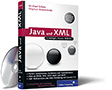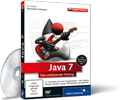9.11 Rollbalken und Schieberegler
Ein Rollbalken (engl. scrollbar, auch Bildlaufleiste genannt) ist eine Komponente, die es einem Benutzer auf einfache Weise ermöglicht, einen ganzzahligen Wert aus einem vorher festgelegten Wertebereich auszuwählen.
Ein Schieberegler (engl. slider) ist mit dem Rollbalken verwandt. Er dient im Speziellen jedoch zur Auswahl eines Werts aus einem Zahlenbereich. Beim Slider lässt sich zudem noch eine Skala aus verschieden großen Strichen (engl. tick marks) setzen.
9.11.1 Schieberegler (JSlider)

Die Swing-Bibliothek implementiert Slider durch die Klasse JSlider. Dass Ticks gezeichnet werden, bestimmt der Aufruf setPaintTicks(true). Damit sich die Abstände der Unterteilungen setzen lassen, wird setMinorTickSpacing(int) oder auch setMajorTickSpacing(int) verwendet. Die letzten Methoden sind unabhängig voneinander. Zusätzlich zu den Ticks erlaubt die Klasse auch eine automatische Nummerierung der Striche. Dann muss die Methode setPaintLabels(true) gesetzt werden. Eigene Wertebereiche werden über setLabelTable(Dictionary labels) zugewiesen; der Assoziativspeicher verbindet Integer-Objekte für Positionen mit JComponent-Komponenten, die dann am JSlider gezeichnet werden. Auf Bewegungsereignisse horcht ein ChangeListener.
Abbildung 9.27: Die verschiedenen JSlider ohne Nummerierung
Listing 9.33: com/tutego/insel/ui/swing/JSliderDemo.java, main()
JFrame frame = new JFrame();
frame.setDefaultCloseOperation( JFrame.EXIT_ON_CLOSE );
frame.setLayout( new GridLayout(4, 0, 0, 7) );
JSlider slider1 = new JSlider( 0, 100, 50 );
frame.add( slider1 );
JSlider slider2 = new JSlider( 0, 100, 50 );
slider2.setPaintTicks( true );
slider2.setMinorTickSpacing( 5 );
frame.add( slider2 );
JSlider slider3 = new JSlider( 0, 100, 50 );
slider3.setPaintTicks( true );
slider3.setMajorTickSpacing( 10 );
frame.add( slider3 );
JSlider slider4 = new JSlider ( 0, 100, 50 );
slider4.setPaintTicks(true);
slider4.setMajorTickSpacing( 10 );
slider4.setMinorTickSpacing( 2 );
slider4.setPaintTrack( false );
slider4.addChangeListener( new ChangeListener() {
@Override public void stateChanged( ChangeEvent e ) {
System.out.println( ((JSlider) e.getSource()).getValue() );
}
} );
frame.add( slider4 );
frame.pack();
frame.setVisible( true );
9.11.2 Rollbalken (JScrollBar) *

Mittels eines verschiebbaren Knopfes oder der Bildlaufpfeile lässt sich ein Wert einstellen. Der Rollbalken kann vertikal oder horizontal angeordnet werden. Er besitzt für Verschiebungen folgende Regel hinsichtlich des internen Werts: Bei einem vertikalen Rollbalken liegt der größte Wert oben, und bei einem horizontalen Rollbalken liegt er auf der linken Seite. Wird der Rollbalken verändert, werden AdjustmentEvent-Objekte erzeugt. Dem JScrollBar ist ein BoundedRangeModel zugewiesen, das die Daten speichert.
Abbildung 9.28: Ein Rollbalken
Beispiel: Die Position eines Rollbalkens mit dem Textfeldeintrag synchron halten
Das folgende Programm verwendet ein JScrollBar- und ein JTextField-Objekt. Beide benachrichtigen sich bei Änderungen. Wird also im Textfeld eine neue Zahl eingesetzt, zeigt der Rollbalken diese an. Verändern wir den Regler, so wird die passende Zahl in das Textfeld gesetzt. Die Verbindung zwischen den beiden Komponenten wird mit zwei Listener-Objekten hergestellt.
Listing 9.34: com/tutego/insel/ui/swing/JScrollBarDemo.java, main()
JFrame f = new JFrame();
f.setDefaultCloseOperation( JFrame.EXIT_ON_CLOSE );
f.setLayout( new GridLayout(2, 1) );
final JScrollBar sb = new JScrollBar( Adjustable.HORIZONTAL, 50, 10, 0, 100 + 10 );
final JTextField tf = new JTextField( "" + sb.getValue(), 20 );
f.add ( tf );
f.add ( sb );
tf.addActionListener( new ActionListener() {
@Override public void actionPerformed( ActionEvent e ) {
sb.setValue( Integer.parseInt(tf.getText()) );
}
} );
sb.addAdjustmentListener( new AdjustmentListener() {
@Override public void adjustmentValueChanged( AdjustmentEvent e ) {
tf.setText( "" + sb.getValue() );
}
} );
f.pack();
f.setVisible( true );
Die JScrollBar-API
Die wichtigen Properties einer JScrollBar sind: Orientierung (horizontal, vertikal), Minimalwert, Maximalwert, aktueller Wert. Für die Orientierung sind zwei Konstanten in der Schnittstelle java.awt.Adjustable deklariert; die JScrollBar implementiert HORIZONTAL und VERTICAL. Ein Rollbalken kann immer nur eines von beiden sein. Das Minimum steht standardmäßig auf 0 und das Maximum auf 100.
class javax.swing.JScrollBar |
- JScrollBar()
Erzeugt einen vertikalen Rollbalken. - JScrollBar(int orientation)
Erzeugt einen neuen Rollbalken mit der angegebenen Richtung. - JScrollBar(int orientation, int value, int extent, int minimum, int maximum)
Erzeugt einen neuen Rollbalken mit der angegebenen Richtung. Zudem werden der Initialwert, die Größe, das Minimum und das Maximum gesetzt. Die Eigenschaften minimum und maximum geben die Grenzen des Werts an, die der Rollbalken annehmen kann. Geben wir maximum kleiner oder gleich minimum an, dann wird maximum = minimum + 1 gesetzt. Der weitere zusätzliche Parameter value bestimmt den Startwert des Rollbalkens. value darf nicht kleiner als minimum sein. Ist er es dennoch, so wird value = minimum gesetzt. Der value steht bei beiden auf 0, das heißt, bei einem vertikalen Rollbalken steht der Knopf unten und bei einem horizontalen Rollbalken links. Mit extent können wir die Größe des Schiebers bestimmen. Daneben hat extent aber noch eine andere Funktion, denn es bestimmt zusätzlich die Größe der Veränderung, wenn der Schieber bewegt wird – mit anderen Worten: die Schrittweite. Da die Schieber unter Windows nicht proportional zur Größe des darzustellenden Inhalts sind, lässt sich hier einfach ein proportionaler Rollbalken implementieren. So können wir leicht von der Größe des Knopfs auf den Umfang schließen. Der Wert von extent muss kleiner sein als der Wertebereich des Rollbalkens (extent <= maximum – minimum). Verstößt visible gegen die einfache Gleichung, wird visible = maximum minimum gewählt. Erreicht extent einen Wert kleiner 1, wird dieser zurück auf 1 gesetzt. Für die beiden anderen Konstruktoren ist der Wert von extent auf 10 festgelegt. - int getOrientation()
Liefert die Orientierung des Rollbalkens. - void setOrientation(int orientation)
Setzt die Orientierung neu. - int getMaximum()
- int getMinimum()
Liefert das Maximum beziehungsweise Minimum des Rollbalkens. - void setMaximum(int newMaximum)
- void setMinimum(int newMinimum)
Setzt den maximalen beziehungsweise minimalen anzunehmenden Wert des Rollbalkens. - int getValue()
Liefert den aktuellen Wert des Rollbalkens. - void setValue(int newValue)
Setzt einen neuen Wert. - int getBlockIncrement()
Liefert die Blockschrittweite vom Rollbalken. Diese ist definiert durch die Anzahl Zeilen, die beim Klick auf die Bildlaufleiste (nicht Pfeile), weitergeblättert wird. Im Allgemeinen führt ein Druck auf die -Taste zu demselben Effekt.
-Taste zu demselben Effekt.
- void setBlockIncrement(int v)
Setzt die Blockschrittweite für den Rollbalken. - int getUnitIncrement()
Liefert die Schrittweite des Rollbalkens, die bestimmt, wie weit die aktuelle Seite weitergeblättert wird, wenn die Pfeile des Rollbalkens angewählt werden. Die Operation ist mit einem Druck auf die /
/ -Tasten vergleichbar.
-Tasten vergleichbar.
- void setUnitIncrement(int v)
Setzt die Schrittweite neu. - int getVisibleAmount()
Liefert die Größe des sichtbaren Bereichs. - void setVisibleAmount(int extent)
Setzt eine neue Größe des sichtbaren Bereichs. - void setValues(int newValue, int newExtent, int newMin, int newMax)
Setzt die vier Eigenschaften des Rollbalkens. - void addAdjustmentListener(AdjustmentListener l)
Fügt einen AdjustmentListener hinzu, der auf einen AdjustmentEvent hört. - void removeAdjustmentListener(AdjustmentListener l)
Entfernt den AdjustmentListener wieder.
Der AdjustmentListener, der auf Änderungen hört
Objekte, die an Änderungen interessiert sind, müssen die Schnittstelle AdjustmentListener implementieren und sich beim jeweiligen Rollbalken registrieren. AdjustmentListener spielen bis auf JScrollBar in Swing keine weitere Rolle; unter AWT haben sie bei der java.awt.Scrollbar die Bewegungen gemeldet.
interface java.awt.event.AdjustmentListener |
- void adjustmentValueChanged(AdjustmentEvent e)
Wird vom Rollbalken aufgerufen, wenn das Objekt seinen Wert verändert.
Das AdjustmentEvent verrät uns, welches Ereignis zu der Veränderung geführt hat.
class java.awt.AdjustmentEvent |
- Adjustable getAdjustable()
Gibt das Adjustable-Objekt zurück, bei dem das Event auftrat. - int getValue()
Gibt den Wert im Adjustment-Objekt zurück. - int getAdjustmentType()
Gibt eine der Konstanten UNIT_INCREMENT, UNIT_DECREMENT, BLOCK_INCREMENT, BLOCK_DECREMENT oder TRACK zurück, die den Typ des Ereignisses beschreiben.
Wir beschreiben im folgenden Programmlisting einen AdjustmentListener, der alle möglichen Informationen über die Bewegung des Rollbalkens protokolliert:
Listing 9.35: com/tutego/insel/ui/swing/AllAdjustmentListener.java, adjustmentValueChanged()
@Override public void adjustmentValueChanged( AdjustmentEvent e )
{
System.out.println( e.getAdjustable().getOrientation() == Adjustable.HORIZONTAL ?
"Adjustable.HORIZONTAL" : "Adjustable.VERTICAL" );
switch ( e.getAdjustmentType() )
{
case AdjustmentEvent.UNIT_INCREMENT:
System.out.println( "AdjustmentEvent.UNIT_INCREMENT" );
break;
case AdjustmentEvent.UNIT_DECREMENT:
System.out.println( "AdjustmentEvent.UNIT_DECREMENT" );
break;
case AdjustmentEvent.BLOCK_DECREMENT:
System.out.println( "AdjustmentEvent.BLOCK_DECREMENT" );
break;
case AdjustmentEvent.BLOCK_INCREMENT:
System.out.println( "AdjustmentEvent.BLOCK_INCREMENT" );
break;
case AdjustmentEvent.TRACK:
System.out.println( "AdjustmentEvent.TRACK" );
break;
}
System.out.println( " value: " + e.getValue() );
}
Ihr Kommentar
Wie hat Ihnen das <openbook> gefallen? Wir freuen uns immer über Ihre freundlichen und kritischen Rückmeldungen.

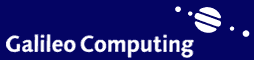
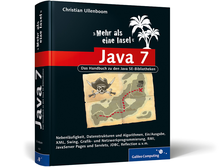

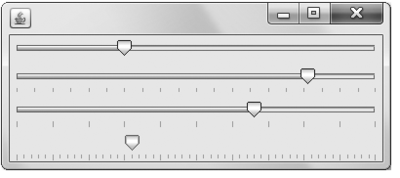
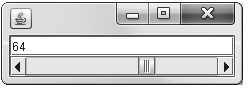

 Jetzt bestellen
Jetzt bestellen